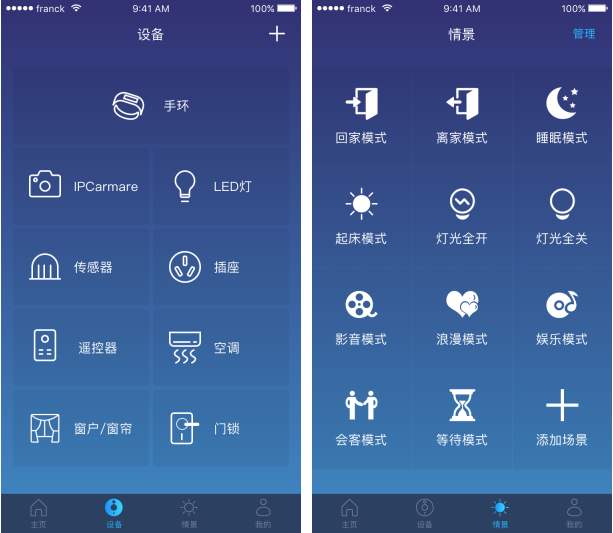美图秀秀教你把照片快速变身CG手绘图
2015-04-30 15:48:53文章来源:点点软件园热度:0
喜欢CG手绘风格图的亲们有福利了,现在不需要有绘画功底也能轻松打造GC手绘图啦,没错,就是用大家熟悉的图片处理软件美图秀秀来完成,简单几个步骤,你的真人照就能变成富有艺术气息的CG手绘图,赶快来学习下吧!更多最新IT资讯尽在金顺软件园http://www.jinshun168.com/
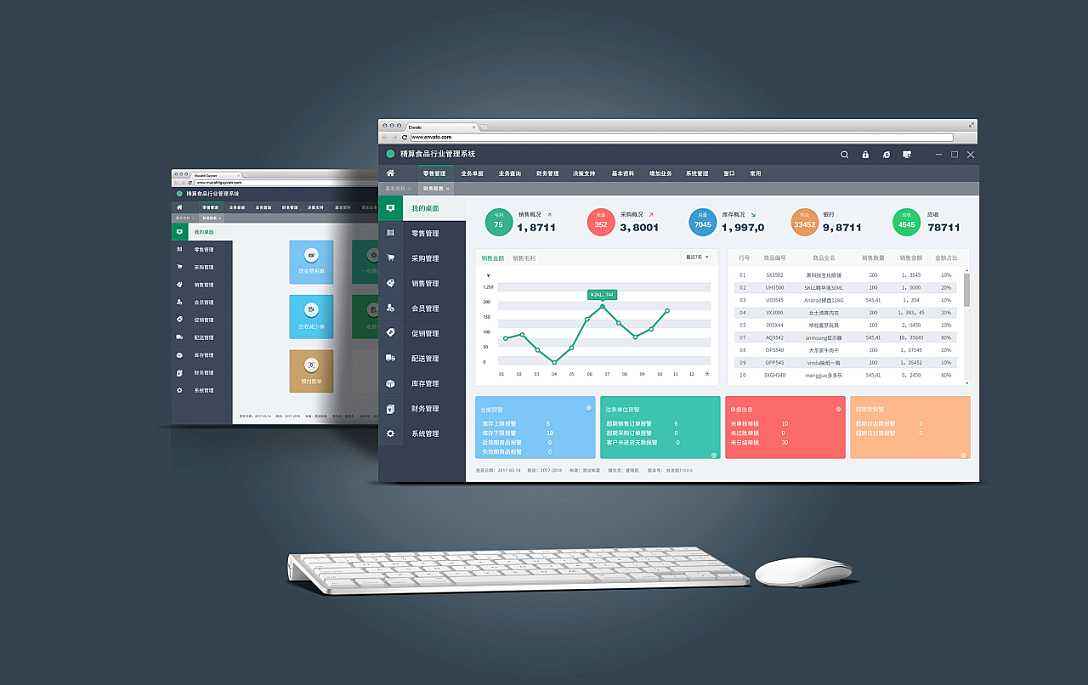
图1
第一步:打开一张照片。人物清晰,有光源的照片会更容易做效果。打开后,降低图片的亮度。

图2
第二部:点击“局部变色笔”,“选择其他颜色”选一个深灰色,根据照片里光源,人物的受光,涂抹出阴影,包括头发,脖子,衣领,手指和杯子也要涂好。这一步是重中之重,需要一点技巧和熟练度。
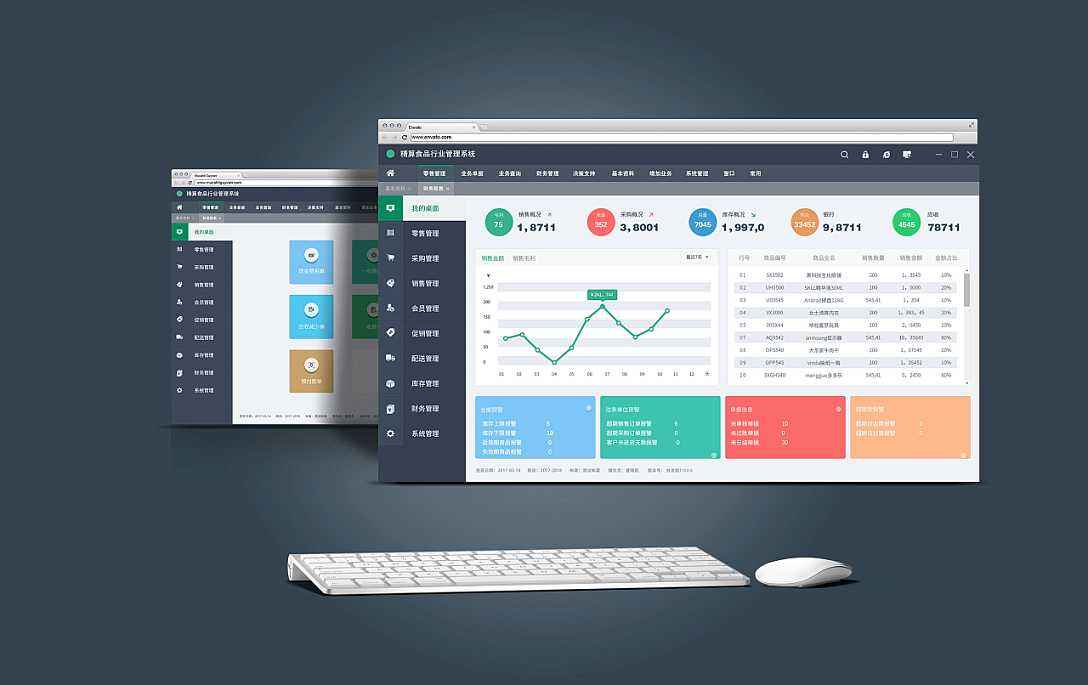
图3
第三步:点击“美化”,选择50%的暖化特效,这一步让图片恢复到接近原图的亮度,并使画面偏暖。

图4
第四步:点击“美容”,选择“磨皮”,选择“智能磨皮”,程度选择“深度”,然后再重复一次。应用保存后,点击“美化”,添加100%“锐化”特效。这一步至关重要,是让照片脱离真实,转变成CG手绘效果的最主要的一步。
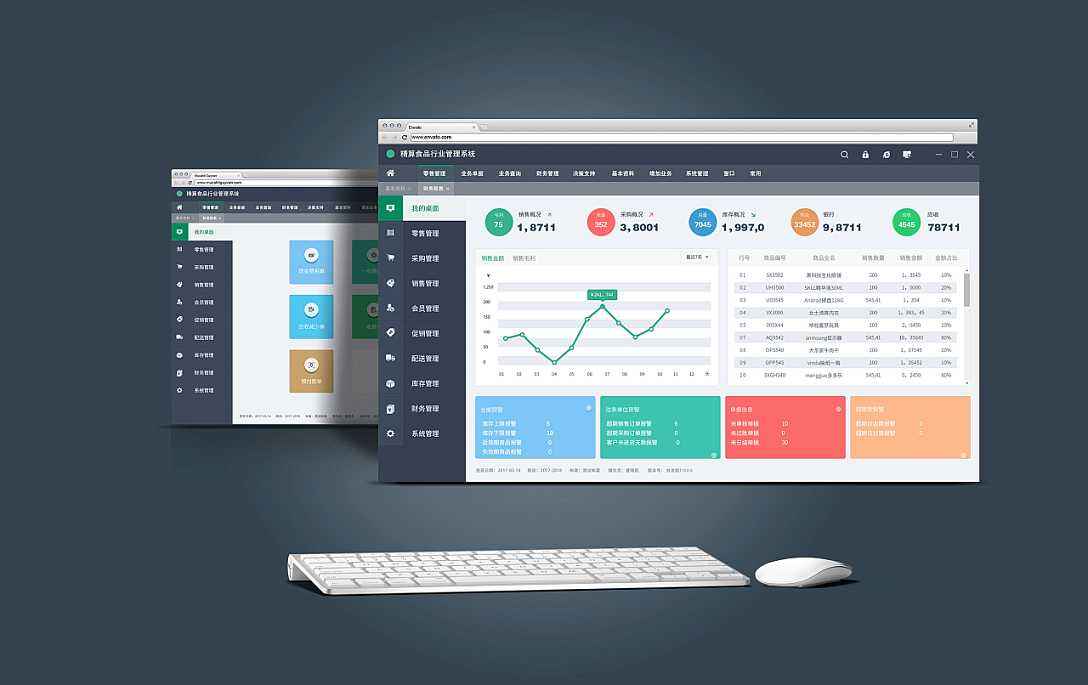
图5
第五步:点击“美容”,选择“消除黑眼圈”的“涂抹笔”工具,在人物脸部受光位置(如:脸颚,鼻头,下巴等)上涂抹出亮部,包括头发,脖子,衣领,手指和杯子也要涂好,涂抹错误和多出的地方用“橡皮擦”擦掉或减淡。
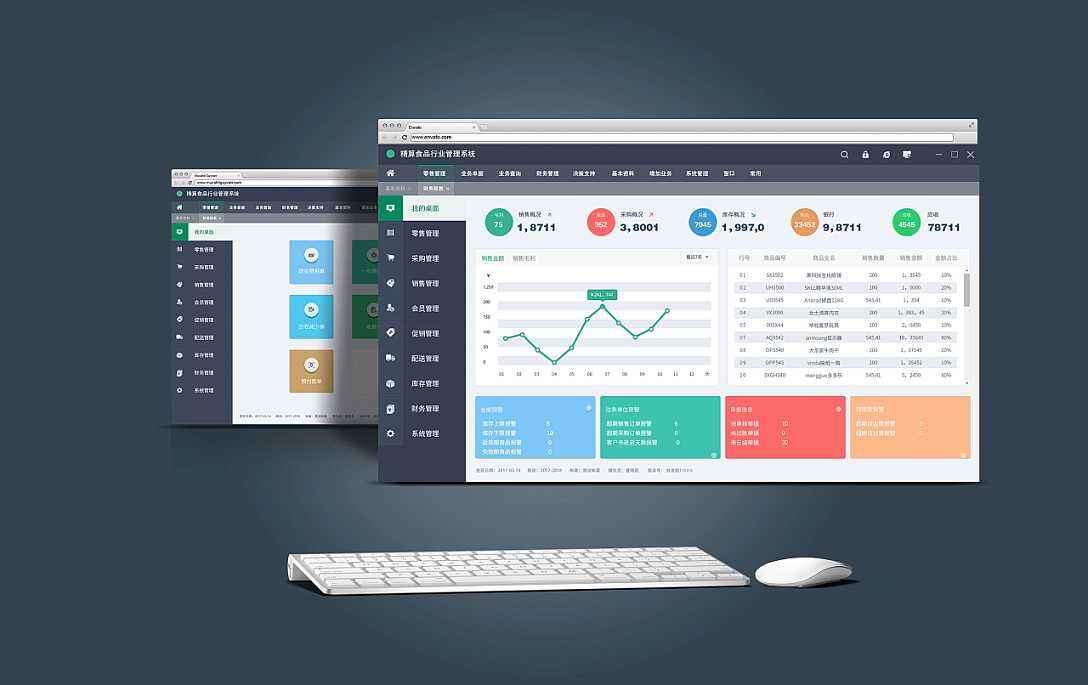
图6
第六步:“局部变色笔”,选择其他颜色,直接选用白色,在刚才涂抹出的亮部的顶点点上高光,如脸颚,鼻头。如果照片的人物是女性,就要做的更加光滑。
以上,就是金顺软件园小编给大家带来的美图秀秀教你把照片快速变身CG手绘图全部内容,希望对大家有所帮助!
更多照片编辑器内容,请进入专题:http://www.jinshun168.com/special/zhaopianbianjiqi